Отправляйте и получайте SMS-сообщения с помощью Кортаны в Windows 10
Чтобы исправить различные проблемы с ПК, мы рекомендуем DriverFix: это программное обеспечение будет поддерживать ваши драйверы в рабочем состоянии, тем самым защищая вас от распространенных компьютерных ошибок и сбоев оборудования. Проверьте все свои драйверы сейчас за 3 простых шага:
- Загрузите DriverFix (проверенный файл загрузки).
- Нажмите «Начать сканирование», чтобы найти все проблемные драйверы.
- Нажмите «Обновить драйверы», чтобы получить новые версии и избежать сбоев в работе системы.
- DriverFix в этом месяце скачали 501 404 читателя.
Когда вы были молоды, раскачивая свою новенькую Windows XP, вы, вероятно, хотели хотя бы раз отправить SMS-сообщения со своего компьютера.
Что ж, Microsoft наконец-то исполнила ваше давнее желание в Windows 10. Теперь вы можете отправлять текстовые сообщения со своего компьютера благодаря виртуальному помощнику Windows 10, Кортане.
С помощью Cortana вы можете легко отправлять текстовые сообщения со своего компьютера кому угодно из вашего списка контактов. Итак, если вам нужно быстро отправить сообщение, но вы не у своего телефона, просто позвольте Кортане сделать эту работу за вас.
Примечание. Эта возможность появилась в обновлении Threshold 2 для Windows 10. Следовательно, вам необходимо запустить хотя бы эту версию системы, чтобы иметь возможность отправлять SMS-сообщения с вашего компьютера.
Как я могу отправлять и получать текстовые сообщения с помощью Кортаны в Windows 10?
В настоящее время этот параметр работает только с устройствами Windows 10 Mobile. Хотя Microsoft постоянно работает над улучшением Cortana для Android, мы не знаем, когда эта функция появится в ОС Google.
Первое, что вам нужно сделать, чтобы иметь возможность получать и отправлять сообщения со своего компьютера с Windows 10, – это убедиться, что вы подключаете свои устройства.
Чтобы убедиться, что ваш компьютер и устройства с Windows 10 Mobile подключены, выполните следующие действия (конечно, мы предполагаем, что вы уже настроили Кортану на обоих устройствах):
- Откройте Кортану на ПК с Windows 10.
- Разверните гамбургер-меню и перейдите в Настройки.
- Убедитесь, что опция “Отправлять уведомления между устройствами” включена.
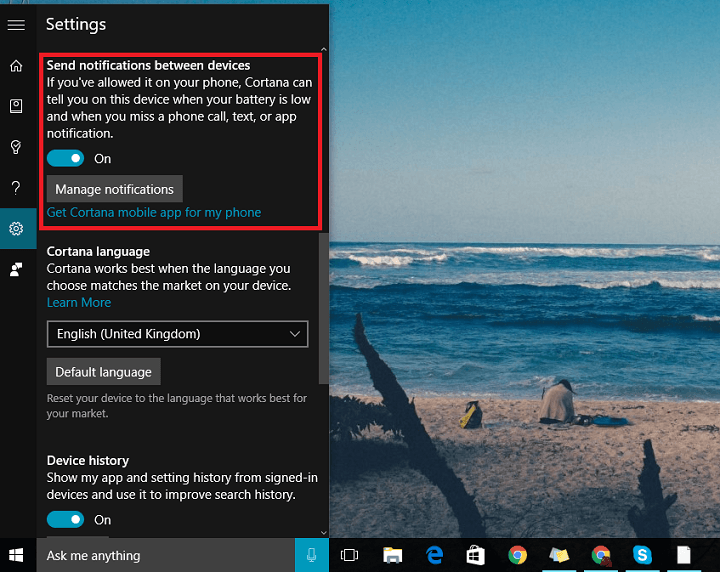
- Теперь откройте Кортану на своем устройстве с Windows 10 Mobile.
- Перейдите в Блокнот> Настройки.
- Убедитесь, что опция “Отправлять уведомления на телефон” включена.
Убедившись, что ваши устройства подключены, можно начинать отправлять и получать текстовые сообщения со своего ПК с Windows 10. 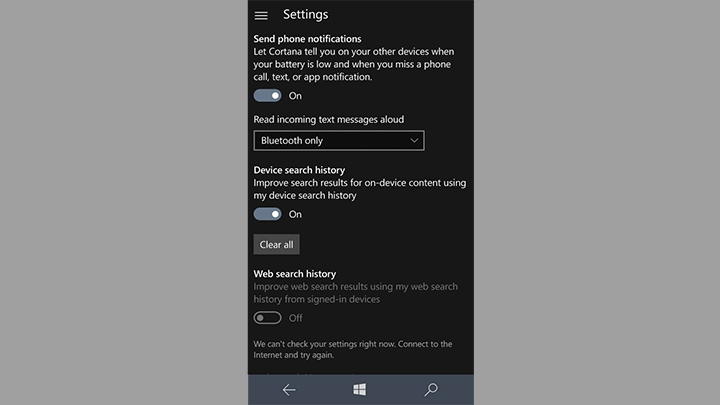
Начнем с получения сообщений.
Когда ваши устройства с Windows 10 подключены, вы автоматически будете получать уведомления о пропущенном вызове или полученном SMS-сообщении с вашего телефона с Windows 10 Mobile на компьютер с Windows 10.
Microsoft представила эту возможность в некоторых предыдущих сборках Windows 10 Preview.
Как только вы получите уведомление о текстовом сообщении, которое вы получили на свой телефон, вы можете ответить прямо с этого баннера с уведомлением. Просто нажмите кнопку «Ответить».
Отправлять сообщения так же просто, как и получать их. Вот как отправлять текстовые сообщения с компьютера с Windows 10 с помощью Кортаны:
- Если функция «Привет, Кортана» включена, просто скажите «Привет, Кортана, отправь сообщение на…».
- Она автоматически откроет окно, в котором вы можете настроить свое сообщение (написать текст, добавить получателей,…)
- Если у вас не включена функция «Привет, Кортана», просто откройте Кортану и напишите «отправить текстовое сообщение».
- Откроется такое же окно, и вы сможете настроить свое сообщение.
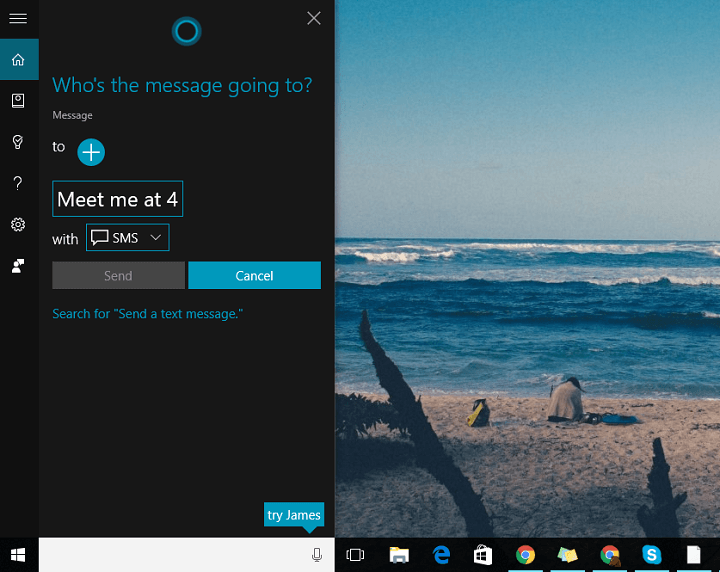
- После того, как вы нажмете «Отправить», Кортана подключится к вашему телефону, и будет отправлено сообщение.
Итак, отправка текстовых сообщений с вашего компьютера никогда не была такой простой.
Просто имейте в виду, что вы можете отправлять текстовые сообщения только контактам в приложении «Люди», так как вы не можете добавить номер получателя вручную, поэтому убедитесь, что человек, которому вы отправляете сообщение, находится в вашем списке контактов.
Мы надеемся, что эта статья была полезной и что теперь вам стало проще отправлять сообщения. Если у вас есть какие-либо комментарии или вопросы, просто дайте нам знать в комментариях ниже.
ЧИТАЙТЕ ТАКЖЕ:
- Отправить SMS из Windows 10, Windows 8 с Mysms (бесплатно)
- 4 лучших авто-отправителя SMS для ПК в 2019 году
- Skype позволяет пользователям синхронизировать SMS-сообщения между мобильным телефоном и ПК.
- Пользователи Skype, использующие Linux, теперь могут отправлять и получать SMS
Примечание редактора: этот пост был первоначально опубликован в мае 2016 года и с тех пор обновлен для обеспечения свежести и точности.
